1.新建模版
PREPS中任何拼版作业都要有相应模版
这里以大16开(285*210)为例
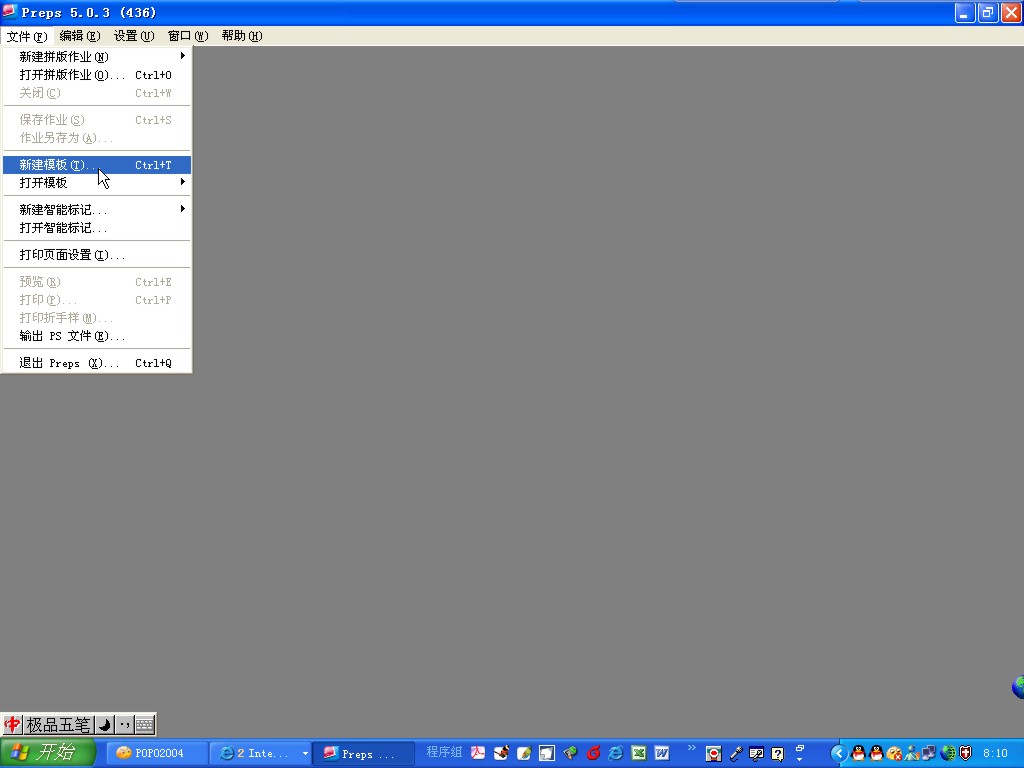

2.印张信息中的宽和高需要计算.这里以285*210mm成品胶订为例,宽:10(大版边空)+[2(铣背)+210+3(出血)]*4+10(大版边空)=880;高:10+(3+285+3)*2+10=602

3.从印张边缘到打孔中心距离:我这里给200,这样那个讨厌的圆圈就不在印版中了.
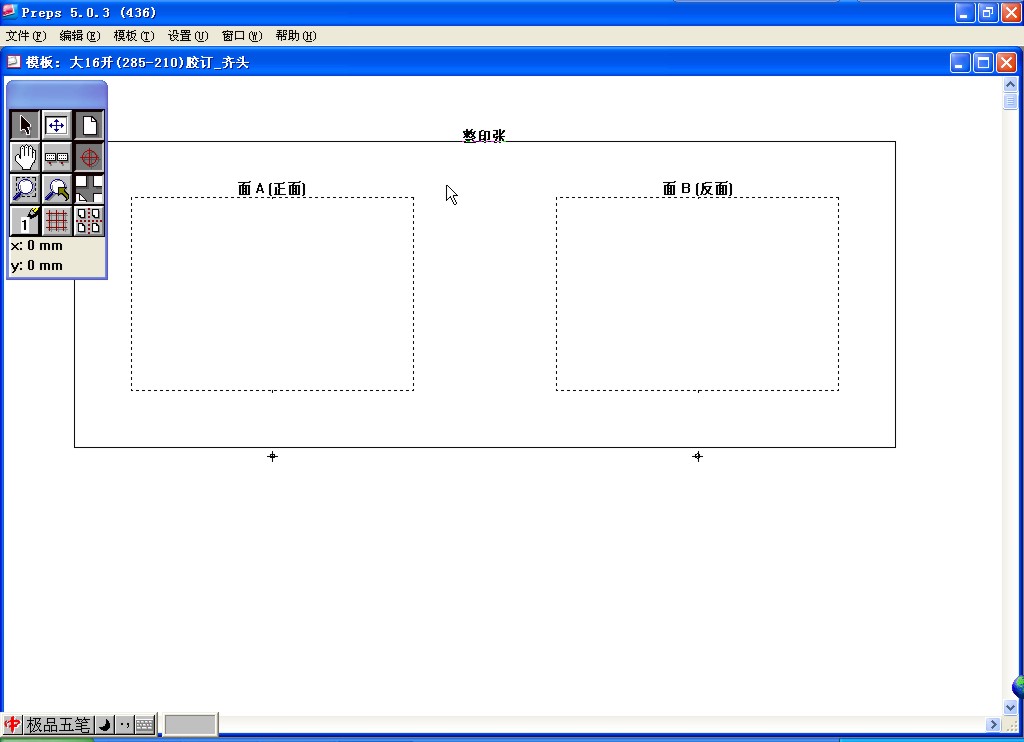
4.开始编排折手:
选"模版"___"创建拼版"
有些软件生成的PDF(PS)中包含有成品尺寸和出血信息,PREPS可以读取这些信息,如ID的PDF.所以这里的成品尺寸这直接填写285*210


5.接下来,先用白纸按你的折页方式折出一个折手,手工编上页码.
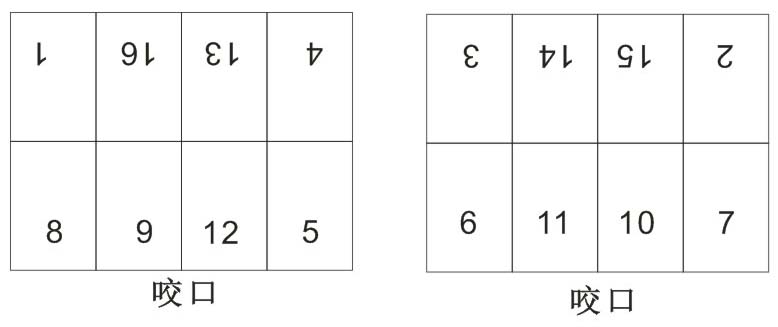
6.然后选取编码工具编排页码顺序咬口在下方)
对照你手工编的折手,在PREPS台版(印张)上的相应位置点一下,这时编码工具会自动变成下一位置的页码,继续点下去就行了.如果想更改,双击编码工具就可更改了.
反面自动编页码,不用再设.
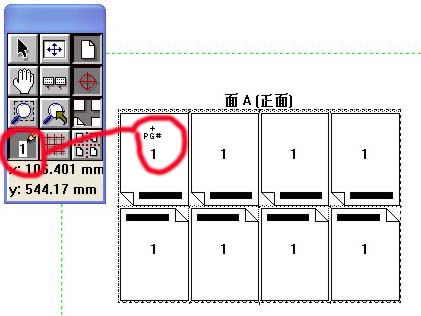
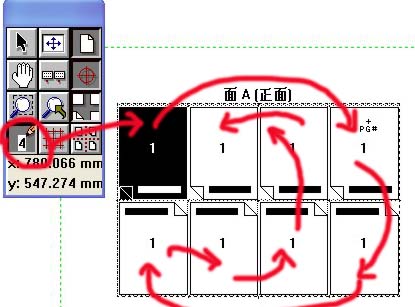
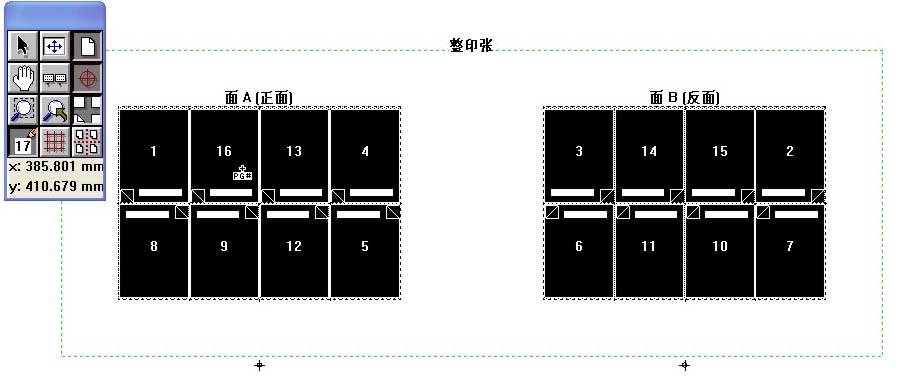
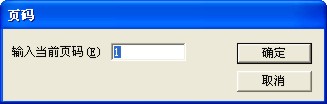
7.接下来切换到"选择工具",设置边空
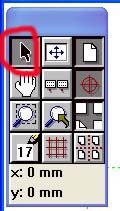
8.选中订口边空线(P1和P16之间),右键调出对话框如下图所示.按要求更改.这里给胶订铣背量2mm(有时纸张不够大,也可给1mm,也可0mm,骑马订时为0mm).
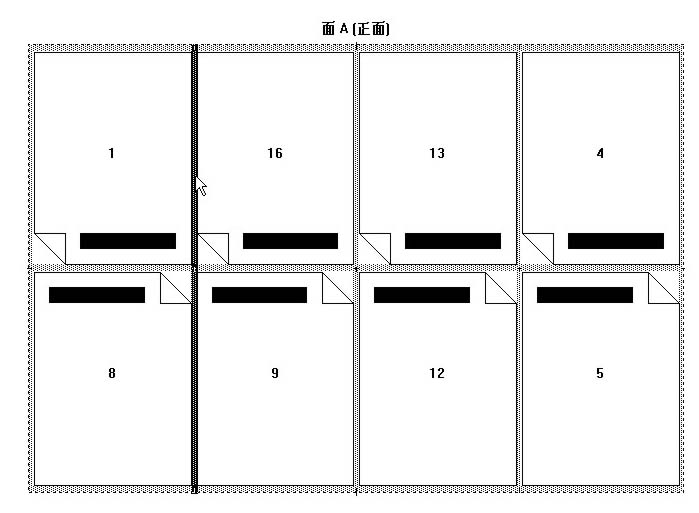
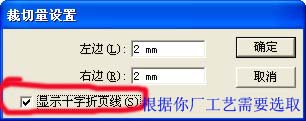
9.按同样方法设置好其它边空(切口天头/地脚),然后选取菜单栏上的"模版"___"更改拼版"设置让拼版版心在印张中居中.同样,反面不用设置.
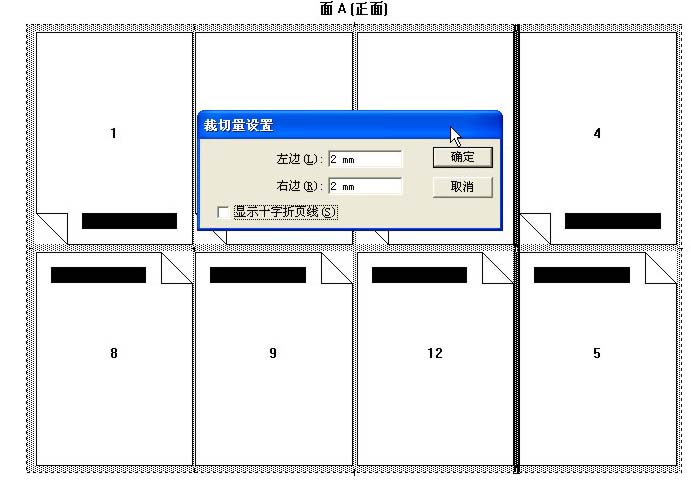
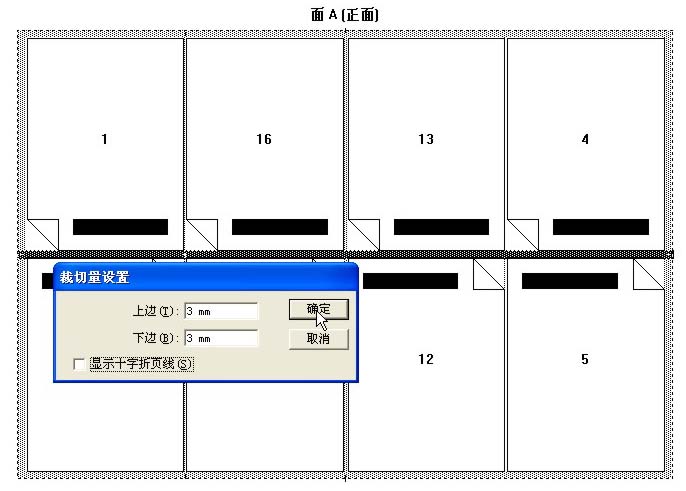
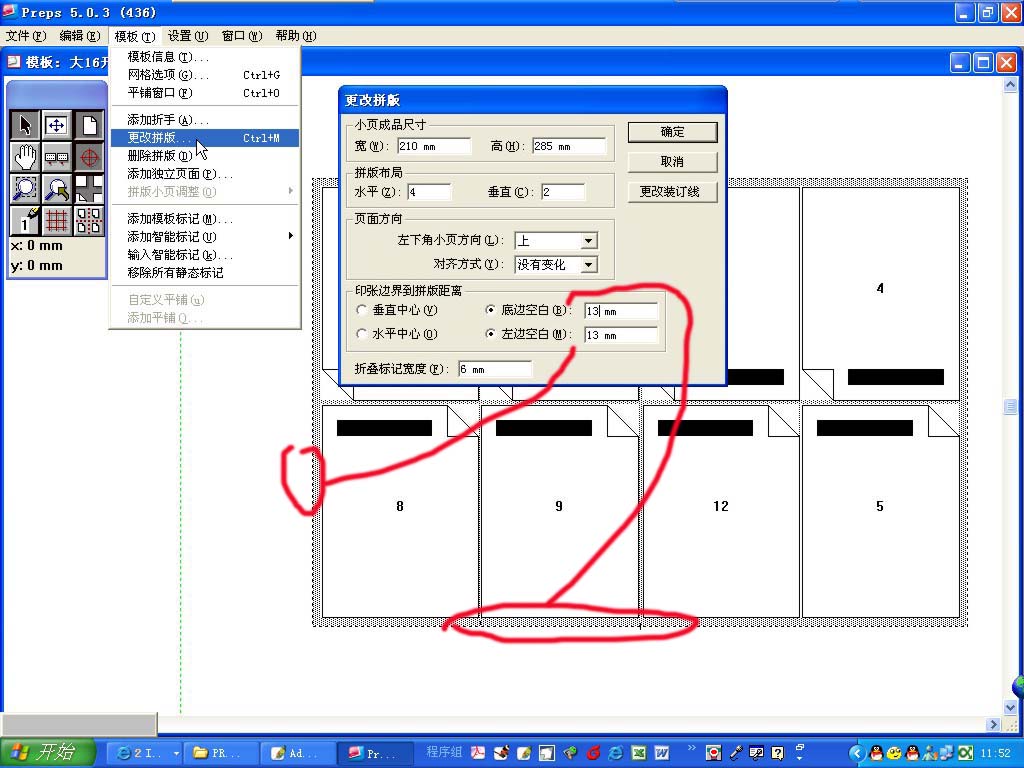
10.接下来,添加各种标记.
这里我先添加角线和套准标记.
用选取工具拉个框全选页面,然后从菜单"模版"___"拼版小页调整"__"添加裁切标记"
如果在"编辑"___"参数设置"里把"打印出血范围内的裁切切标记"勾选,就可以输出双角线了.
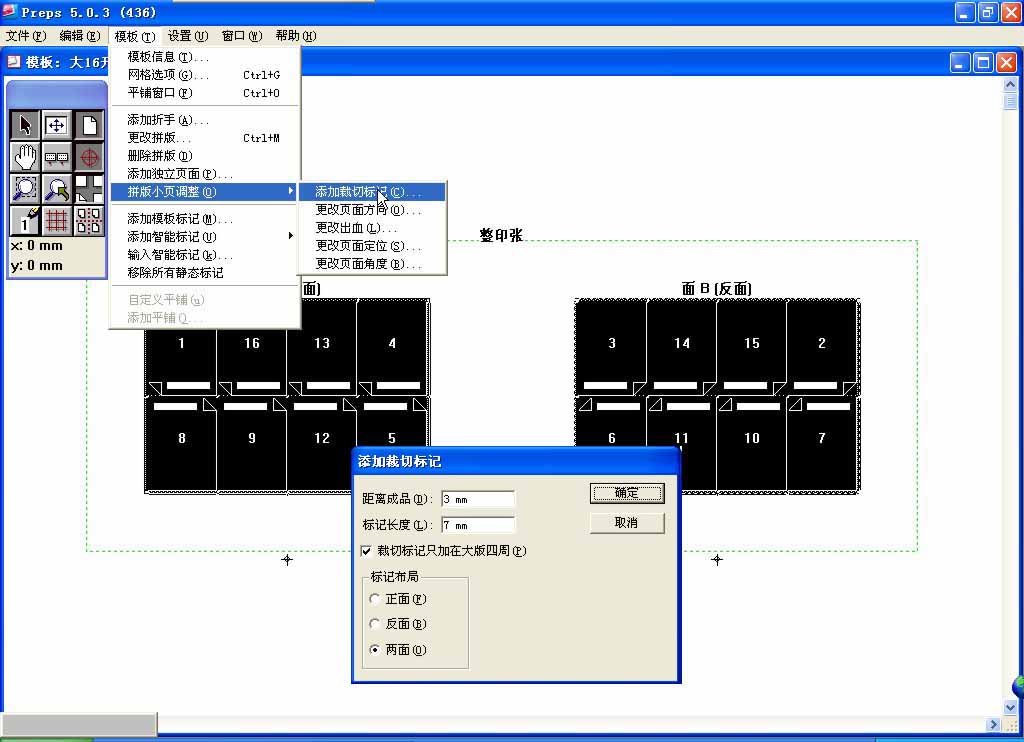

| 11.当然,从"模版"__"添加智能标记"____"裁切标记"更加方便了.但是做自翻版折手时最好用前面的方法加角线,因为用前面的方法可以单个选中编辑角线. |
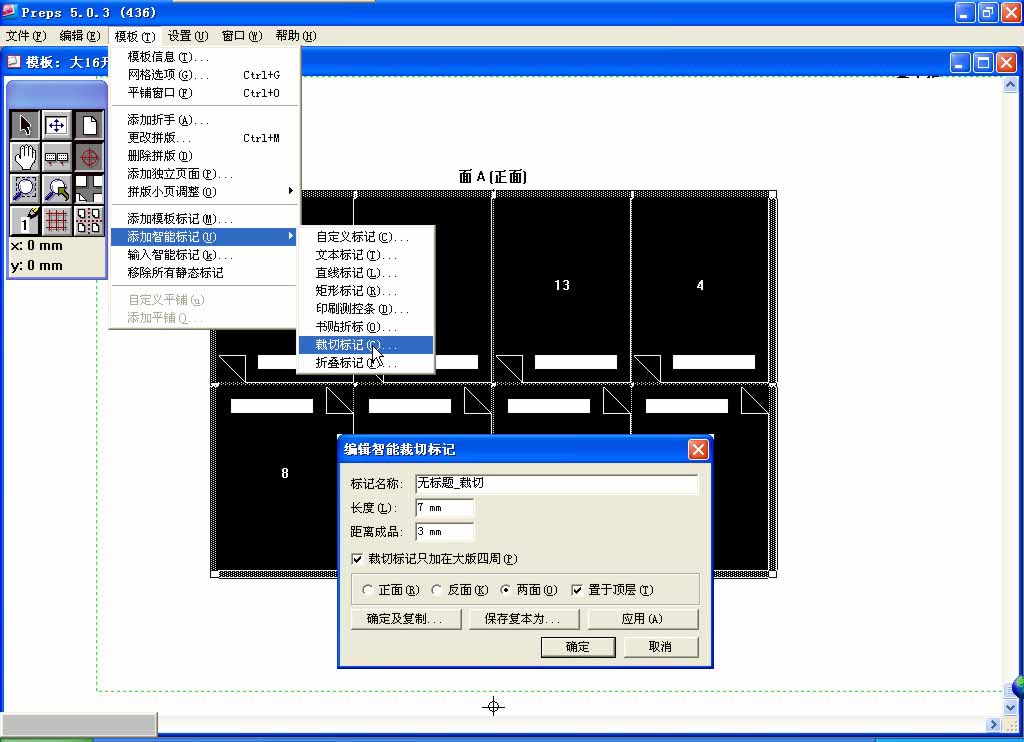
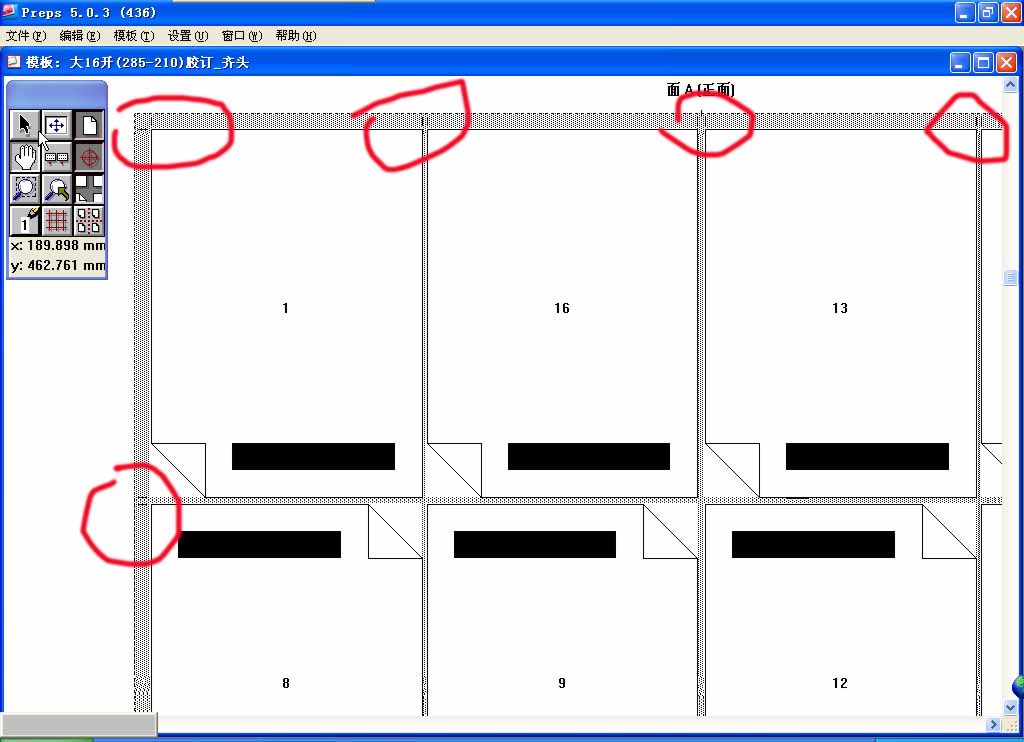
12.加对准标记.
从"模版"__"添加智能标记"____"自定义标记".设置如下:
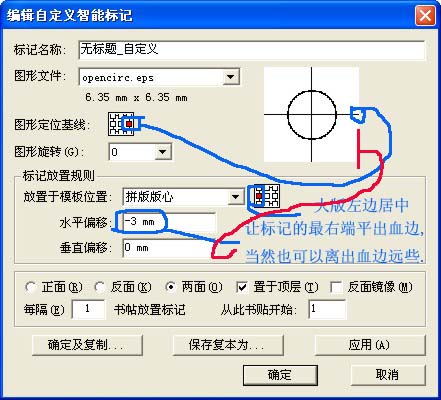
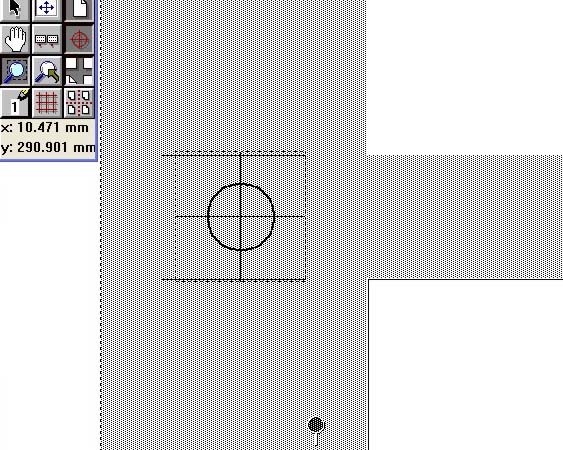
13.用同样的方法设置右边的对准标记.
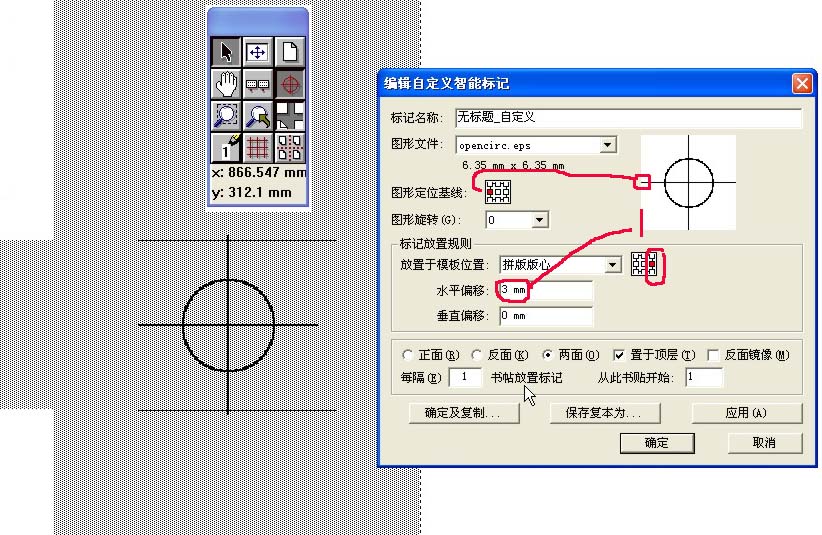




全部评论